كيفية إصلاح خطأ HTTP عند تحميل الصور على WordPress
نشرت: 2020-10-17كما هو الحال مع أي بوابة ، يجب أن تتعلم التعامل مع تلك الأخطاء أو التحديات المزعجة. WordPress هي بلا شك واحدة من أكبر المنصات التي تقدم دعمًا جيدًا للعملاء. ومع ذلك ، ستعالج يومًا ما خطأ HTTP عند تحميل الصور على WordPress . أدناه سنكتشف لماذا وما يمكنك فعله لإصلاح هذا الخطأ بسهولة حتى تتمكن من تحميل صورك بشكل صحيح.
ما هو خطأ HTTP في WordPress؟
عندما يقع خطأ ما أثناء محاولة تحميل الصور أو الفيديو باستخدام أداة مكتبة وسائط محسّنة ، يحدث خطأ HTTP في WordPress. لسوء الحظ ، غالبًا ما تكون أخطاء WordPress أكثر صعوبة بالنسبة لك لإصلاح المشكلات ، على عكس أخطاء المتصفح حيث يمكننا عادةً الرجوع إلى رمز حالة HTTP.
كيفية إصلاح خطأ HTTP عند تحميل الصور على WordPress؟
أظهرت تجربتنا أن خطأ HTTP في WordPress يأتي عمومًا من شيئين: أحدهما خطأ في العميل أو المستخدم (جلسة تسجيل الدخول الخاصة بك ، أحرف اسم الملف السيئة ، إلخ) ؛ التالي هو خطأ أو تكوين على مضيف WordPress الخاص بك (خطأ في الخادم ، قائمة الذاكرة ، المكوِّن الإضافي لجهة خارجية ، أدوات تجميع الاستضافة المتبادلة ، إلخ). وسننغمس في القليل من الاثنين.
فيما يلي بعض أسهل الحلول لإصلاح خطأ HTTP عند تحميل الصور على WordPress:
1. قم بتحديث الصفحة
عندما تصادف خطأ HTTP في WordPress ، فإن أول شيء يمكنك فعله هو تحديث علامة تبويب المتصفح.
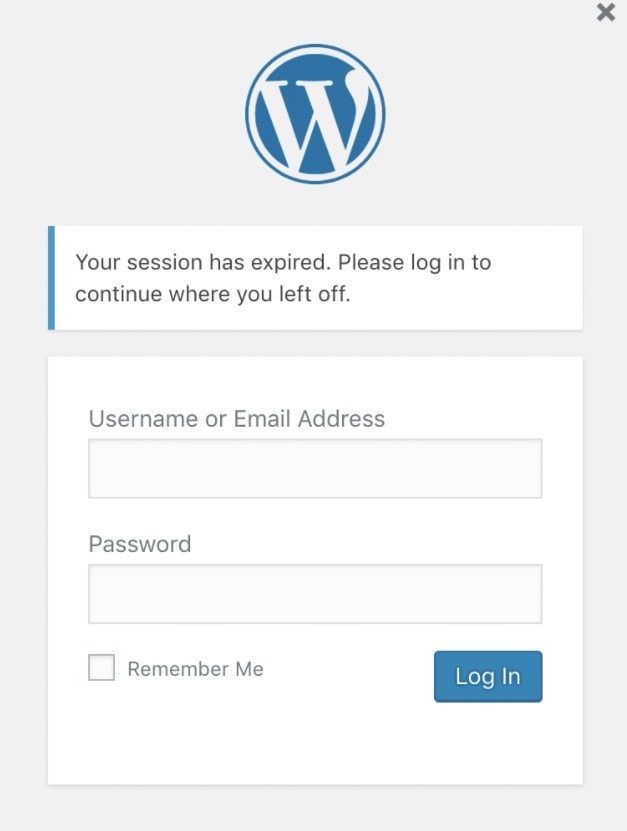
بعد ذلك ، قد يكون المتصفح قد فقد الاتصال بـ WordPress مؤقتًا لأي سبب من الأسباب ، ومن الواضح أن الإجراء لم ينته. قد يكون ذلك بسبب مزود خدمة الإنترنت الخاص بك ، والفواق المؤقت لمضيف WordPress الخاص بك ، وما إلى ذلك. يمكن أن يصلح الخطأ نفسه غالبًا إذا أعدت تحميل الصفحة وحاولت تحميلها مرة أخرى.
2. تغيير حجم الملف أو تصغيره
قد تحتاج إلى تعديل ملف الصورة ، مما يؤدي إلى تقليل حجم الملف أو تقليل البكسل (كيلوبايت أو ميجابايت). ستفعل ذلك على الفور (عن طريق تقليل حجم الصورة وتغيير حجمها) عن طريق إضافة الصورة إلى مكتبة الوسائط التي تحتوي على الكثير من المكونات الإضافية لتحسين الصور التابعة لجهات خارجية.
بدون مشكلة واحدة ، نحن نستخدم Imagify على موقعنا لسنوات. ولكن لا يزال هناك الكثير من الأشياء الرائعة الأخرى الموجودة هناك. تأكد من تحسين الصور على الخوادم الخاصة بك ، وليس محليًا. مهما كان البرنامج المساعد الذي تستخدمه. يمكن أن يؤدي ذلك إلى إتلاف أداء موقعك بشكل كبير إذا قمت بتحسين الصور محليًا بشكل مجمّع.

3. إعادة تسمية ملف الصورة
لا يمكن أن يضر محاولة إعادة تسمية ملف الصورة. عندما ترغب في تحميل اسم ملف مكرر ، يمكن لـ WordPress إضافة رقم على الفور إلى الأعلى ، ولكن حاول إعادة تسمية الملف إذا لم يعمل. لا يسمح لك WordPress للأسف بإعادة تسمية ملف ملف الصورة الذي تم تحميله بالفعل ولذا يجب إعادة تسمية الملف وإعادة تحميله محليًا.
يؤدي تحميل الملفات الموجودة عادةً إلى إضافة -1 أو -2 في النهاية (مثل image-file-1.png و image-file-2.png). تأكد من تطبيق شرطةك وإلا ستقرأها Google ككلمة واحدة وستؤثر على مُحسنات محركات البحث لديك.
4. تعطيل المكونات الإضافية والسمات مؤقتًا
إذا كانت لديك أخطاء HTTP ، فمن الأفضل دائمًا محاولة تعطيل سمة WordPress لمعرفة ما إذا كانت ستصلح هذه المشكلة أم لا. إنه دائمًا قرار جيد.
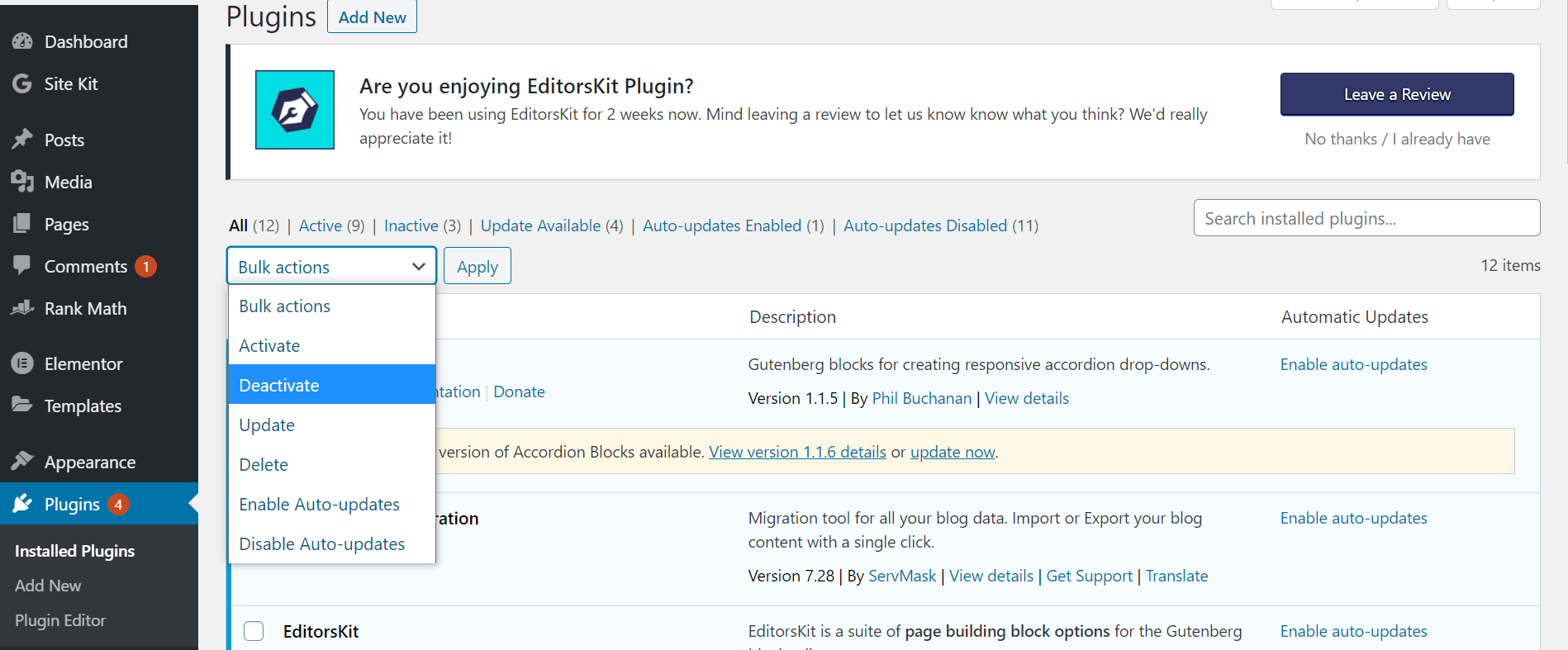
يمكنك فقط استنساخ موقعك المباشر إلى بيئة مرحلية إذا كنت لا تريد التأثير على موقعك المباشر. يمكنك تعطيل المكون الإضافي بالكامل بسرعة لبدء التضييق عند حدوث خطأ HTTP عند تحميل الصور على WordPress .
5. التحديث إلى أحدث إصدار من PHP
يقترح WordPress رسميًا PHP 7.3 أو أكثر. إذا لم تقم بذلك ، فأنت أقل من أن مطوري CMS قد حددوا الحد الأدنى من المعايير.
ذات صلة: كيفية تحديث PHP على WordPress بسهولة
يوصى دائمًا بتحديثات PHP الجديدة والمدعومة لأنها زادت من الاستقرار والوظائف بما في ذلك إصلاحات الأخطاء وإيقاف الميزات.
6. إصلاح مشاكل الأداء مع Imagick والمضيفين المشتركين
يستخدم WordPress لمعالجة الصور من خلال وحدتي WordPress PHP المنفصلين: مكتبة GD و Imagick (ImageMagick) . يمكن لـ WordPress استخدام أحد هذه الخيارات بناءً على ما تم تثبيته على الخادم الخاص بك.
القلق هو أن مضيفي WordPress المشتركين لديهم الكثير من الخدمات التي طغت في خلفياتهم. فقط على نفس الكمبيوتر يمكن أن يربطوا الكثير من المستهلكين. إحدى المشكلات الشائعة التي يواجهها الناس هي أن Imagick (ImageMagick) لديه عدد قليل جدًا من الأدوات. يقيد المضيفون سعة العديد من سلاسل الرسائل ، مما يساهم في حدوث خطأ HTTP في WordPress.
يمكن تطبيق الكود التالي على الجزء العلوي من ملف htaccess الخاص بك ، وتغيير حد مؤشر الترابط إلى شيء أكبر.
MAGICK_THREAD_LIMIT 1
خيار آخر هو أن تقول أن WordPress لا يستخدم Imagick ولكن لاستخدام مكتبة GD. يمكنك القيام بذلك فقط من خلال تطبيق الكود التالي على ملف function.php الخاص بسمةك.
الوظيفة wpb_image_editor_default_to_gd (المحررين بالدولار) {
$ gd_editor = 'WP_Image_Editor_GD'؛
المحررين $ = array_diff ($ editors، array ($ gd_editor))؛
array_unshift (المحررين $، $ gd_editor)؛
عودة المحررين $؛
}
add_filter ('wp_image_editors'، 'wpb_image_editor_default_to_gd') ؛7. اتصل بالمضيف الخاص بك على WordPress
إذا كنت قد جربت الخطوات المذكورة أعلاه بالفعل وما زلت تواجه خطأ HTTP في WordPress ، فنحن نقترح عليك التواصل مع مضيف WordPress للحصول على الدعم قبل المتابعة. العديد من عمليات استكشاف الأخطاء وإصلاحها الأخرى أكثر تقدمًا ، وفي كثير من الأحيان يمكنك أن تسأل أو تتحقق من مضيفك.
قد يتم تقييد هذه القيم من قبل شركة الاستضافة الخاصة بك.
upload_max_filesize post_max_size أقصى حد للوقت max_input_time
يفضل القيم التالية.
upload_max_filesize 64 ميجا post_max_size 64 ميجا 300- مسعود max_input_time 300
تلخيص
كما ترى ، يمكن تصحيح خطأ HTTP في WordPress بعدة طرق. نأمل أن يكون أحد الحلول المذكورة أعلاه قد نجح معك ، وقد قمت بالفعل بتتبع الوسائط الخاصة بك وتحميلها. قد يكون الوقت قد حان لبدء التبديل إلى مضيف WordPress لائق إذا كنت لا تزال تواجه خطأ HTTP عند تحميل الصور على WordPress.
هذا كل شيء ، نأمل أن تتعلم كيفية إصلاح خطأ HTTP عند تحميل الصور على WordPress بسهولة. وبالنسبة للزائر الذي طلب منا كتابة مقال حول كيفية تبرير النص في WordPress Gutenberg ، فلدينا مقال مخصص لهذا الغرض. لذا ، يرجى التحقق من المقال من هنا.
لا تتردد في إسقاط الردود والاقتراحات في مربع التعليقات أدناه.
